目录
1. 下载JDK
Linux系统输入 getconf LONG_BIT命令可查看系统位数

根据系统位数下载对应的压缩包:
下载地址:https://pan.quark.cn/s/6a8a3f985d95
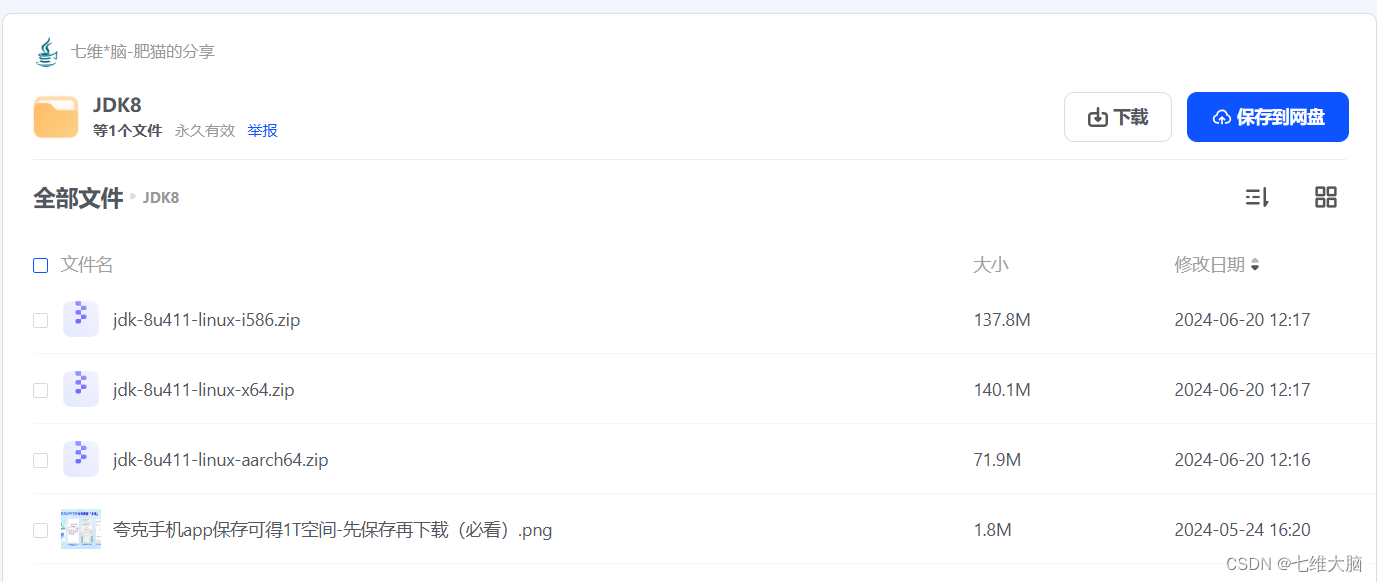
2. 上传到服务器
- 因为网盘不让分享tar.gz格式的压缩包,所以我又套了一层zip。
- 所以我们要先在本地把zip压缩包解压,然后再将tar.gz压缩格式的压缩包上传到服务器:
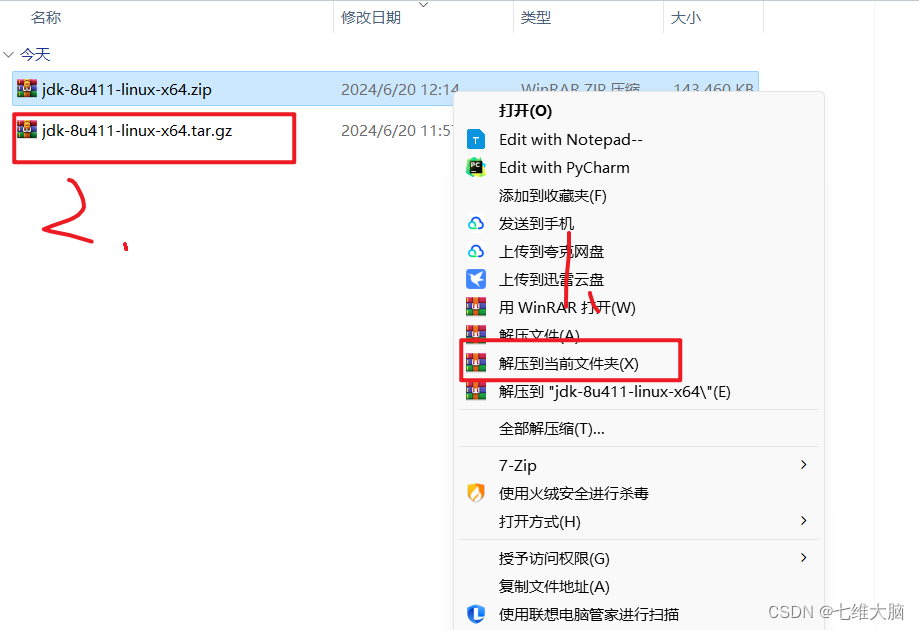
得到ar.gz格式的压缩包后上传到服务器,一般都是放local目录
这里推荐使用xftp或者WinScp等工具直接拖拽上传到某个目录。(摆烂)
- Xshell6_Plus下载(不要钱):https://pan.quark.cn/s/6da216edc547
- WinScp下载(不要钱):https://pan.quark.cn/s/c6cef04e9b4d

3. 解压
解压命令:tar -zxvf jdk-8u341-linux-x64.tar.gz

4. 配置环境变量
vim /etc/profile
在最后添加以下内容 (睁大眼睛看清楚自己的路径和下面的一样吗!)
set java environment
JAVA_HOME=/usr/local/jdk1.8.0_341
JRE_HOME=/usr/local/jdk1.8.0_341/jre
CLASS_PATH=.:$JAVA_HOME/lib/dt.jar:$JAVA_HOME/lib/tools.jar:$JRE_HOME/lib
PATH=$PATH:$JAVA_HOME/bin:$JRE_HOME/bin
export JAVA_HOME JRE_HOME CLASS_PATH PATH

然后执行source /etc/profile 使配置生效。
5. 验证结果
输入 java -version 输出jdk版本即成功。

以下不用看
6. 补充说明
6.1 准备工作
在开始安装JDK 8之前,确保您的Linux系统是最新的,并且具有足够的权限来安装软件。请使用具有管理员权限的用户进行以下步骤。
6.1.1 更新系统
首先,打开终端并执行以下命令来更新系统:
sudo apt update && sudo apt upgrade
这将确保您的系统上安装的软件包是最新的。
6.1.2 安装必要的依赖项
安装一些必要的依赖项,确保JDK 8的安装过程顺利进行:
sudo apt install curl wget
6.2 下载并安装JDK 8
6.2.1 下载JDK 8
访问Oracle官方网站,下载JDK 8的安装包。请注意,您可能需要在网站上注册一个账户以获取下载链接。
使用以下命令下载JDK 8安装包:
wget -c -O jdk8.tar.gz [JDK_DOWNLOAD_URL]
请将[JDK_DOWNLOAD_URL]替换为您从Oracle网站上获得的实际下载链接。
6.2.2 解压JDK 8
使用以下命令解压下载的tar.gz文件:
sudo tar -zxvf jdk8.tar.gz -C /opt/
6.2.3 设置环境变量
编辑/etc/environment文件,添加JDK 8的路径:
sudo nano /etc/environment
在文件末尾添加以下行:
JAVA_HOME="/opt/jdk1.8.0_XXX" # 请替换为实际的JDK路径
PATH="$JAVA_HOME/bin:$PATH"
保存并关闭文件。使用以下命令使更改生效:
source /etc/environment
6.2.4 检查安装
执行以下命令验证JDK 8是否成功安装:
java -version
如果一切顺利,您应该看到JDK 8的版本信息。

6.3 配置JDK 8
6.3.1 配置Java环境
在配置Java环境时,我们将设置JAVA_HOME和PATH变量。
sudo update-alternatives --install "/usr/bin/java" "java" "/opt/jdk1.8.0_XXX/bin/java" 1
sudo update-alternatives --install "/usr/bin/javac" "javac" "/opt/jdk1.8.0_XXX/bin/javac" 1
sudo update-alternatives --set java /opt/jdk1.8.0_XXX/bin/java
sudo update-alternatives --set javac /opt/jdk1.8.0_XXX/bin/javac
请记得将上述命令中的/opt/jdk1.8.0_XXX替换为您实际的JDK路径。
6.3.2 验证配置
java -version
javac -version
如果一切正常,您应该看到相应的版本信息。
至此,您已成功在Linux系统上安装并配置了JDK 8。您现在可以开始使用Java进行开发和运行Java应用程序。希望这个教程对您有所帮助。























 474
474











 被折叠的 条评论
为什么被折叠?
被折叠的 条评论
为什么被折叠?










